Cómo utilizar Excel 2010 de escala para adaptarse a las opciones de impresión
Usar la Escala de ajuste ajustes en Excel 2010, si es necesario hacer un ajuste hoja de trabajo cuando hay que conseguir un par de filas o columnas últimos en una sola página. Puede utilizar la anchura, altura, y las opciones de escala en la Escala de ajuste de grupos de la ficha Diseño de página para cambiar esta configuración. Estas opciones también están disponibles en la ficha Página del cuadro de diálogo Configurar página.
Conteúdo
No trate de reducir el tamaño del documento demasiado. Tratar de encajar demasiado en una página puede hacer que el documento de tipo de letra demasiado pequeño para leer. Si decide cancelar la ampliación, seleccione Automático para la Anchura y Altura ajustes en la ficha Diseño de página y establecer la escala de nuevo al 100%.
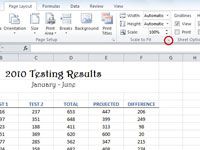
 Agrandar
AgrandarHaga clic en la Escala de ajuste lanzador cuadro de diálogo de la ficha Diseño de página.
El cuadro de diálogo Configuración de página se abre con la ficha de página en la parte superior. Podrás elegir una de las opciones en la sección Escala.
Seleccione el Ajuste cuadro Para y especificar un porcentaje entre 10 y 400.
Utilice el Ajuste Para establecer si desea ampliar o reducir el tamaño de la letra impresa por el porcentaje especificado.
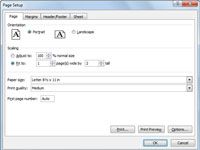
 Agrandar
AgrandarSeleccione la opción Ajustar a y especifique el número de páginas de ancho y / o altos para su impresión.
Utilice la opción Ajustar a si desea forzar una hoja de cálculo de Excel a un número determinado de páginas de ancho y alto.
Haga clic en Aceptar.
Usted debe obtener una vista previa de la hoja de trabajo para determinar si las opciones de escala necesitan mayor refinamiento.
Si usted está preocupado sólo de la anchura o sólo de la altura, puede introducir un número en un cuadro de texto y dejar el otro en blanco. Por ejemplo, si usted tiene una mesa larga y quiere asegurarse de que todas las columnas encajan dentro de una página, en la ficha Página del cuadro de diálogo Configurar página, configurar para que se ajuste a 1 página de ancho, pero dejar el otro cuadro de texto vacío . Esto es muy útil si usted está tratando con una tabla que va a continuar agregando datos To- Excel añadir páginas a la longitud de la tabla impresa de forma automática como la tabla crece.






